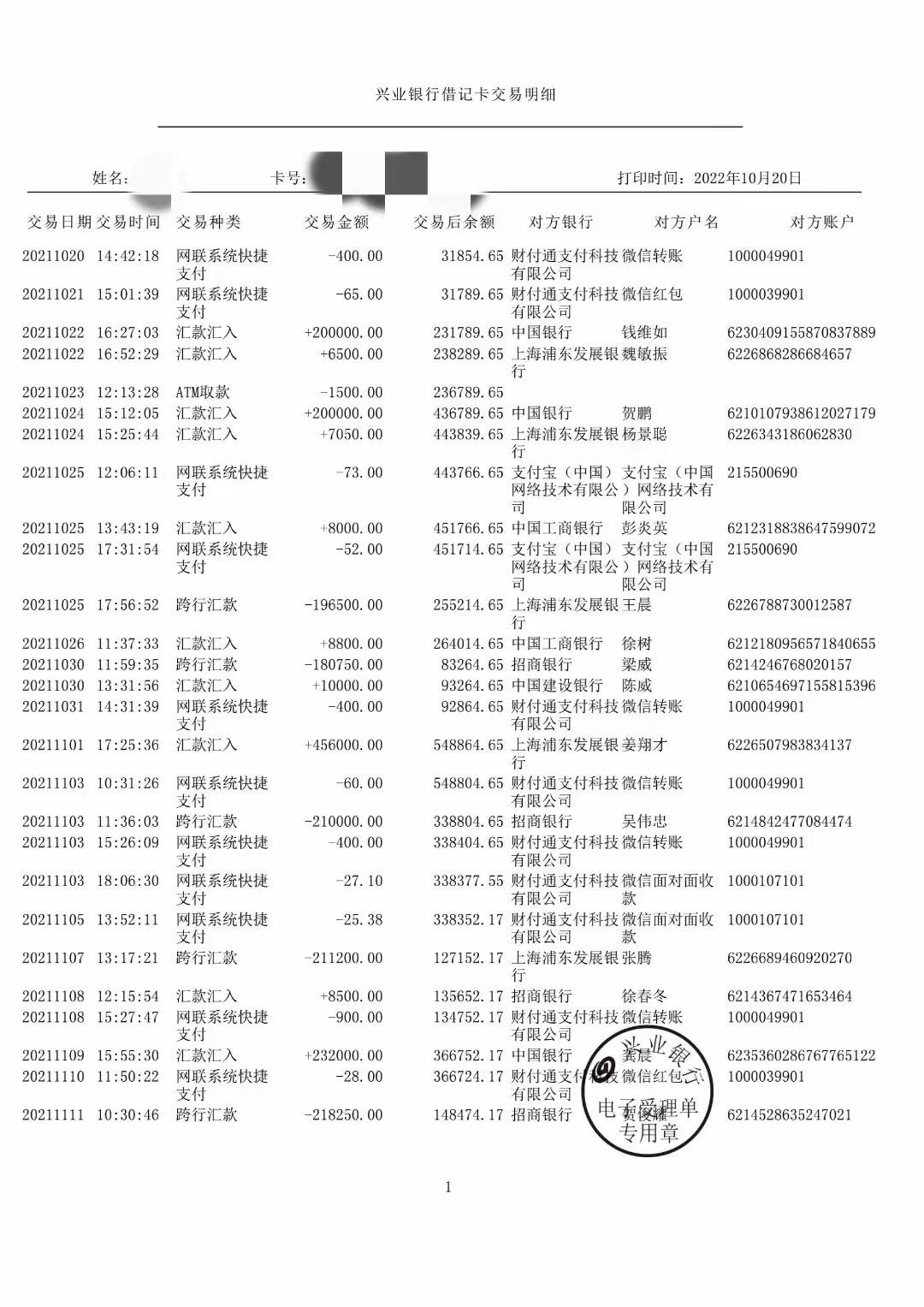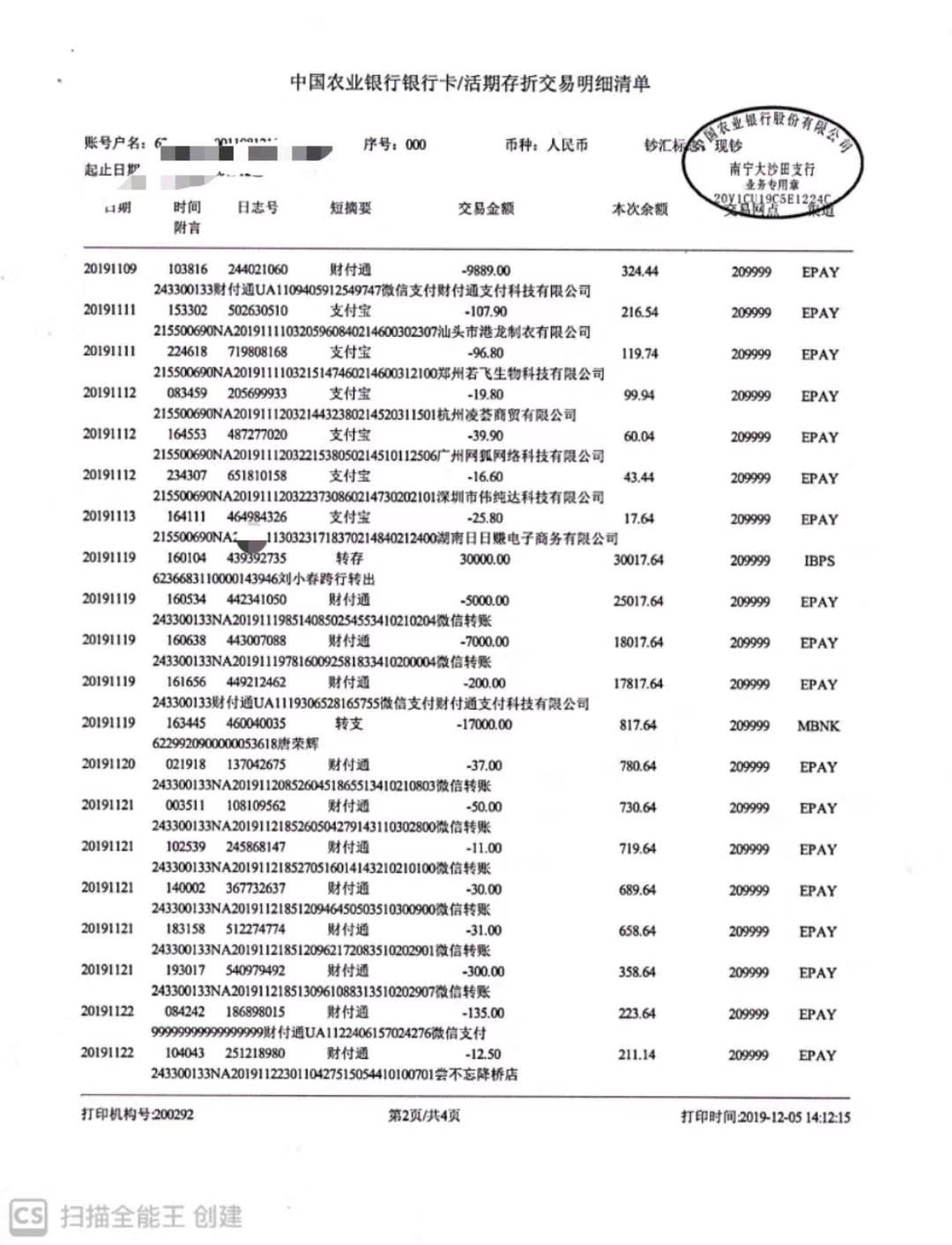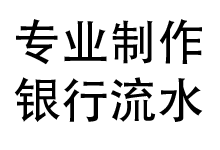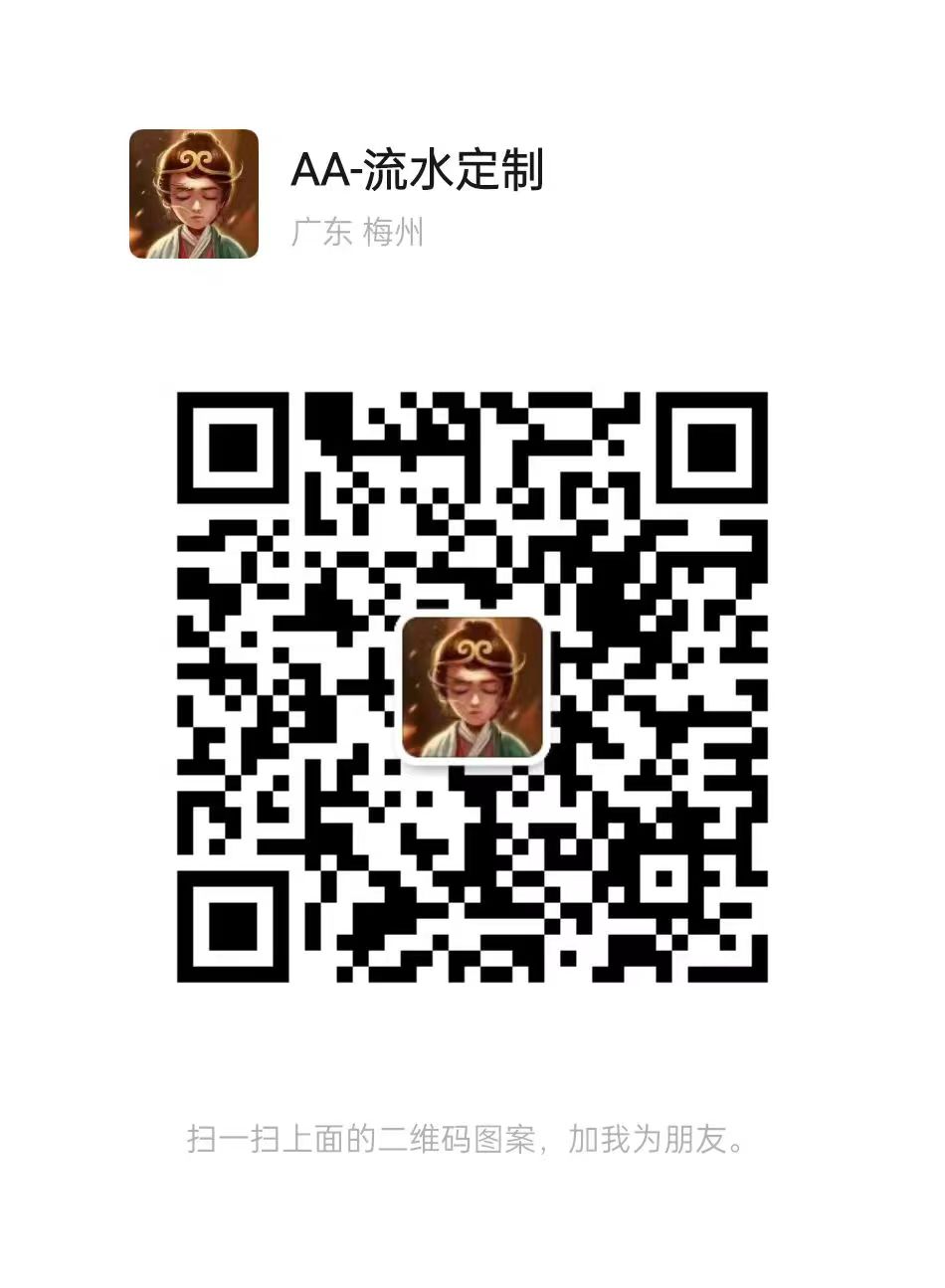很多HR最忙碌的时候就是每月工资统计录入的时候,还要将工资表转化成工资条,才能方便每个员工看到各自的工资又具有一定的保密性,但是传统的制作工资条方法往往会消耗工作精力和时间,并且工作效率也十分低下,那么有没有快速生成工资条的方法呢?当然有,下面就给大家介绍两种不同格式的工资条制作方法,以及
生成数字的辅助列。在E2单元格输入数字1,向下复制填充到E17单元格。单击自动填充选项,选择“填充序列”。
保持E列的选中状态,Ctrl+C复制,单击E18单元格,Ctrl+V粘贴。粘贴列标题。
选中A1:D1,也就是工资条的列标题,Ctrl+C复制。单击A18单元格,Ctrl+V粘贴。
然后选中A18:D18单元格区域,向下复制填充。对辅助列排序。单击E列任意单元格,然后点击【数据】选项卡【升序】按钮。
清除辅助列内容。单击E列列标,按Delete 清除内容。最后,再设置一下单元格边框就大功告成了。
第二种格式的工资条制作方法。这种格式在不同的姓名之间,加了一个空白行,这样在工资条需要撕开的时候,会更方便。
制作数字辅助列。首先在E2单元格输入数字1,向下复制填充至A17单元格。单击自动填充选项,选择“填充序列”。保持E列的选中状态,Ctrl+C复制,单击E18单元格,Ctrl+V粘贴。
这里的两个步骤和上面所说的第一种格式的工资条操作是一样的。不同的是,在完成上述操作后,再单击E34单元格,按Ctrl+V粘贴一次。粘贴列标题。选中A1:D1,也就是工资条的列标题,Ctrl+C复制。单击A34单元格,Ctrl+V粘贴。然后选中A34:D34单元格区域,向下复制填充。
清除辅助列内容。单击E列列标,按Delete 清除内容。最后设置一下单元格边框。
想要工资条快速生成,那么肯定是少补了工资条生成器蚂蚁工资条,为什么要这么说,因为这款软件的优势非常多。我们知道传统工资条制作,HR使用Excel计算完薪资数据后,还需经过一系列操作,才能在Excel得到最终的工资条效果。随后,HR要需要打印成纸质版,或者一条一条粘贴至邮件,再发送至同事。操作起来特别麻烦。
但是使用工资条生成器蚂蚁工资条,HR只需要将自己的工资表上传到软件当中,处理系统就会自动识别表头和数据,将工资表拆分为工资条,并发放给对应的员工,每个员工仅能收到自己的工资条。这种工资条制作方法,省心又方便,能够提升HR的工作效率,节省工作时间和精力,每个月统计工资的时候就可以和加班说拜拜了。